 |
Наклон панорамирования. Chaser. Управление приспособлениями. Светильники. Группы приспособлений. Изображение на заднем плане
|
|
|
|
Наклон панорамирования
Эффект панорамирования и наклона
Этот эффект должен использоваться на любых каналах панорамирования или наклона прибора. Это позволяет быстро и легко создавать движущиеся узоры.
-Щелкните здесь (1), чтобы включить световой луч. Это будетне сохраняться как часть эффекта, но это позволит вам видеть ваши приборы, когда вы настраиваете положение
-Выберите форму, которую хотите создать здесь (2)
-Измените форму круга, перетаскивая точки (3)
-Здесь можно добавить фазировку (4)
-Установите центральную точку с помощью палитры (5)
 |
Chaser
С этим эффектом легко создавать чейзеры, создающие иллюзию движущихся по линии огней.
 |
● Щелкните лампочку (1), чтобы включить световой луч. Это не будет сохранено как часть эффекта, но позволит вам видеть ваши приборы при настройке положения.
● Выберите тип эффекта чейзера (2) и параметры.
● Выберите и измените цвета, используемые в эффекте (3)
Уровень DMX
Управление приспособлениями
В представлении уровня DMX отображается окончательный вывод DMX для всех каналов в вашем текущем шоу. Он разделен вселенной вверху слева (1). В дополнение к выходу DMX можно просмотреть вход DMX. На вкладке «Показать» (2) отображается состояние балок всех приборов в шоу. Вверху доступны вкладки для фильтрации представления вывода DMX для выбранной страницы. Вид можно настроить, нажав «Настройки» в верхнем левом меню. Отсюда вы можете изменить цвет, шрифты и отображаемые изображения.
 |
Светильники
Вид «Приспособления» позволяет упорядочивать и группировать приборы для быстрого выбора. Он также показывает состояние цвета и гобо в реальном времени.
|
|
|
1. Светильники можно перемещать, выбирая инструмент перемещения (1) и затем перетаскивая их.
2. Есть 2 режима выбора.
a. Select (2): каждый новый прибор, по которому щелкнули мышью, будет добавлен к вашему существующему выбору. Полезно при использовании планшета без клавиши CTRL.
b. Выбор с помощью клавиши управления (3): Чтобы выбрать несколько приборов, вы должны удерживать клавишу CTRL во время выбора. Без CTRL ваш предыдущий выбор будет отменен.
3. Параметры отображения прибора можно изменить, щелкнув здесь (4).
4. Перемещение каждого приспособления может занять много времени при использовании большого количества приспособлений. Щелкните здесь (5), чтобы расположить светильники в форме.
5. В зависимости от выбранной страницы появится другой вид прибора. Чтобы всегда отображать приборы, включенные на главную страницу, независимо от выбранной страницы, щелкните здесь (6).
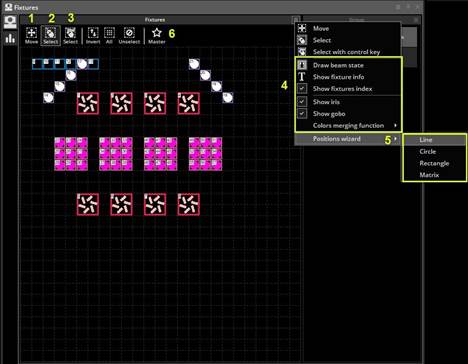 |
Группы приспособлений
Выберите приборы, которые вы хотите использовать в группе, а затем создайте здесь новую группу. Щелкните правой кнопкой мыши, чтобы отредактировать, удалить или переименовать.
 |
Изображение на заднем плане
Чтобы выбрать фон для представления «Приспособления», щелкните правой кнопкой мыши и выберите «Фоновое изображение». Изображения можно импортировать или копировать из 3D-визуализатора. Используйте фейдер, чтобы изменить размер фонового изображения.
 |
Rects
 |
Используя EasyTime, мы можем применить эффект к выбранным приборам или к Rect. Rect - это виртуальная зона, в которой можно воспроизвести последовательность. Например, вы можете воспроизводить несколько секвенций на одной и той же светодиодной матрице в разных положениях, используя несколько Rects. Прямоугольники могут быть созданы на вкладке «Группы прямоугольников» в окне фикстур редактора кнопок.
|
|
|
Чтобы применить эффект к Rect, перетащите Rect в представление шкалы времени, чтобы создать новую шкалу времени. Теперь вы можете перетащить свои эффекты на шкалу времени обычным способом.
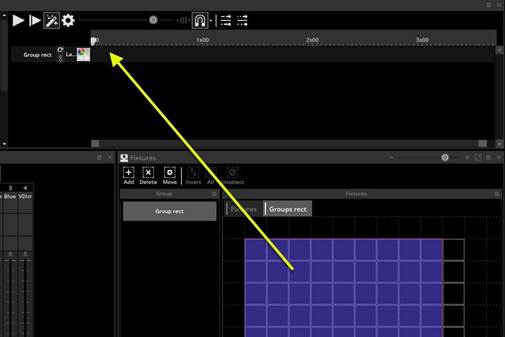
Вы можете создать столько прямоугольников, сколько захотите. Их можно изменять размер и перемещать, выбрав «Переместить» (1, изображение ниже).
 |
|
|
|


